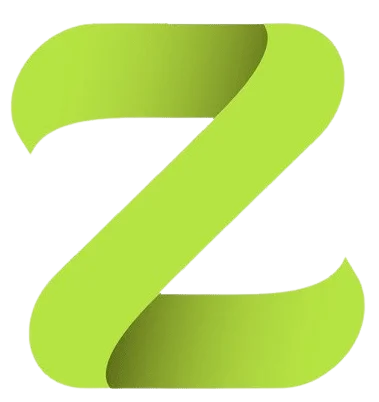Курстық жұмыс: Информатика | Кадрлар бөлімі

Енді программама көшейік. Алдымен Database Desktop- ті жүктейміз. File/New командасын таңдау арқылы біз келесі менюді көре аламыз:
QBEQuery Визуальді сұраныстарды құру және оларды файлға жазу
SQLFile SQL- де сұраныстар жасау және оларды файлға жазу
Table Жаңа кесте құру
Менюден Table бөлімін таңдау арқылы кесте құрамыз. Төмендегі суретте көрсетілгендей сұхбат терезесі ашылады. Сырғамалы тізімнен МҚБЖ таңдап алуға болады. Paradox7- МҚБЖ таңдап ал
Төменгі суретте көрсетілгендей кестенің құрылымын құру терезе
Өрістерді (поле) беру.
Мәліметтердің ең кіші элементі “өріс” деп аталады. Әр өріске ең алдымен ат (Field Name) беліледі. Ол өріс идентификаторы болып сналады. Идентификатор 25 символдан тұруы мүмкін, ескеретін бір жай- бос орыннан басталмауы керек (ішінде бос орын бола береді, бірақ оны қою белгілі бір қиындықтар тудырады). Содан кейін өрістің типін (Type) таңдап алу керек. Өріс типін тышқанның оң жағын басу арқылы контекстік менюден таңдап алуға болады. Paradox7- де мынандай мүмкін типтер бар.
Белгіленуі Размері Тізімдегі белгіленуі Түсініктеме
А 1-255 Alpha Жолдық өріс.
N Number Нақты сандар-10
$ Money Оң және теріс сандар, Number- ден берілу формасы мен ақша бірлігі символымен ерекшеленеді.
S Short Қысқа бүтін сандар: -32767 ден 32767 дейін.
I Long Integer Ұзын бүтін сандар: -2 147 483 648 ден 2 147 483 648 дейін.
# 0-32 BCD BCD форматтағы сандар. Жоғарғы нақтылықты қажет ететін есептеулер үшін пайдаланылады.
D Date Датаны көрсететін мән.
T Time Уақытты көрсететін мән.
@ Timestamp Датаны және уақытты сақтайтын мән.
M 1-240 Memo Ұзындығы шектелмеген мәтіндерге арналған өріс.
F 0-420 Formatted
Memo Форматталған мәтіндер сақталатын өріс.
G Graphic .bmp форматтағы файлдағы суреттер.
O OLE OLE типті мәліметтер- суреттер, дыбыстар, құжаттар. Database Desktop бұл форматтарды қолдамайды. Бұл өрістер мәнін Paradox7 мен Delphi жобаларында ғана көруге болады.
L Logical Логикалық өрістер. Қалыпты жағдайда- true және false деген мәндер қабылдайды.
+ Autoincrement 1 мөлшерге өсіп отыратын ұзын бүтін сан. Тек оқуға арналған. Өшірілген кезде қалған өрістердің мәні өзгермейді.
Менің жұмысымда мен Autoincrement типін Num өрісіне, Alpha типін Dep, Fam, Nam, Par, AdresProj, AdresPropis, SemPol өрістеріне, Short типін Year_b өрісіне, Number типін NumUdost, Sik, Rnn, DomTel, MobTel өрістеріне, Sex, MedKom өрістеріне Logical типін, Charact өрісіне Memo типін және Photo өрісіне Graphic типін беру керек.
Кейбір типтерге, мысалы, Alpha типіне қосымша размер беру керек (Size). Ол- символдардың саны. Ал кілттік өріс * символы арқылы беріледі.
Кесте қасиетін беру.
Оң жақтағы бөлікте өрістердің мынандай характеристикаларын бере аламыз:
Required Field Бұл индикатор арқылы әр жазбада міндетті түрде болу керек өрістер белгіленеді. Біздің мысалда бұндай өрістер Fam, Nam, Par.
Minimum Ең кіші мән. Бұл қасиетті сандық өрістерге берген пайдалы. Мысалы Year_b өрісі үшін.
Maximum Ең үлкен мән. Бұл қасиетті сандық өрістерге берген пайдалы. Мысалы
Year_b өрісі үшін.
Default Қалыпты жағдайдағы мән. Бұл қасиетті сандық, логикалық және кейбір символдық өрістерге берген пайдалы. Мысалы Year_b және Sex өрістері үшін.
Picture Мәліметтерді енгізу шаблоны беріледі. Мысалы телефон номері берілген өріске беруге болады. (####-##-###)
Assist Picture шаблонын беру үшін сұхбат терезесін шақырады.
Table Lookup- көру терезесі.
Келесі бөлім кестедегі бір өрісті келесі бір кестедегі өріспен байланыстырады. Table Lookup таңдап алғанда терезеде Define анықтау кнопкасы ғана көрініп тұрады. Осы кнопканы басып, келесі терезені ашамыз:
Drive or Alias сырғымалы тізіміне Browse кнопкасын басу арқылы қосымша кесте орналасқан папканы іздеп табамыз. Fields бөлімінен қосымша кестені, біздің мысалда ло 1, таңдап алып стрелка орналасқан кнопканы басу арқылы Field Name өрісіне енгіземіз. Осыдан кейін ОК кнопкасын басамыз.
Drive or Alias сырғымалы тізіміне Browse кнопкасын басу арқылы қосымша кесте орналасқан папканы іздеп табамыз. Fields бөлімінен қосымша кестені, біздің мысалда ол 2, таңдап алып стрелка орналасқан кнопканы басу арқылы Field name өрісіне енгіземіз. Lookup table бөлігінен қосымша кестені 2 таңдап алып, Lookup Field өрісіне енгіземіз. Осыдан кейін OK кнопкасын басамыз.
Secondary Indexes- бұл бөлім ары қарай жұмыс барысында керекті екінші индекс құруға мүмкіндік береді.
Жаңа индекс құру үшін Define- анықтау батырмасын басу керек. Бұл батырманы басқанда көру диалогтық терезесі ашылады. Оның сол жақ терезесінде Fields қатынау өрістерінің тізімі көрсетілген. Ал оң жақ терезесінде Indexed Fields екінші индекс болатын өрістер көрсетіледі.
Index Options радиобатырма панелі келесідей қасиеттерді құруға мүмкіндік береді:
Unique Бұл опция екінші индекс болатын өрісті болдырмайды, егер кестеде бір- біріне ұқсас өрістер болса.
Descending
Кестені кему бойынша реттейді.
Case Sensitive Енгізілген символдардың регистріне назар аударады.
Maintained Егер бұл опция тұрса, онда кестеде өзгерістерден кейін индекс ауысып тұрады.
Жаңа екінщі индекс ашу үшін Define кнопкасын басамыз. Төмендегі суреттегі терезе ашылады:
Сол жақ терезеде Fields мүмкін өрістер тізімі берілген. Indexed fields екінші индекске керек леген өрістер тізімін реттеп орналастырамыз. Сол жақ терезеден оң жақ терезеге өрісті өткізу үшін оны белгілеп алып стрелкасы бар кнопканы басу керек. Change order стрелкаларымен оң жақтағы терезедегі өрістердің орналасу ретін өзгертуге болады.
Индекс құрылып біткен соң ОК кнопкасын басамыз. Келесі суреттегі терезе ашылады:
Referential Integrity- сілтеме деңгейіндегі бүтінділік.
Сілтеме деңгейіндегі бүтінділік бөлек кестелердегі мәліметтердің өзара тұрақты байланысын қамтамасыз етеді. Егер 2 кесте арасында осындай байланыс орнатылса, олардың бірі- негізгі, екіншісі- қосымша, қосымша кестеде негізгі кестедегі кілттік өрістен ғана мәндерді ала- алатын өріс көрсетіледі. Осындай байланысты орнату үшін ең алдымен 2 кесте де орналасқан жұмысшы каталогты баптау керек. Ол File/ Working Directory командасы арқылы орындалады. Define кнопкасын басу арқылы төменгі суреттегі терезе ашамыз:
Fields панелінен керек деген өрісті таңдап аламыз. Біздің мысалда ол Fam өрісі. Стрелкасы бар кнопканы басу арқылы ол өрісті Child fields қосымша кестелер тізіміне енгіземіз. Оң жақтағы Table панелінен Parent’s key негізгі кестелер тізіміне қосамыз. Осыдан кейін ОК кнопкасын басамыз. Нәтижесінде төменгі суретте көрсетілген терезе ашылады:
BDE Administrator- да мәліметтер қоры драйверлерін және
жалған аттарын құру, көру.
BDE Administrator программасы түрлі типтегі BDE мәліметтер қорының жаңа драйверлерін көруге, құруға, түзетуге мүмкіндік береді.
Программа терезесі 2 беттен тұрады: Databases- мәліметтер қоры, Configuration- конфигурация. Сол жақ панелде мәліметтер қорының жалған аттарының бұтақшасын көре аламыз. Кез- келген 1 жалған атты ерекшелеп оң жақ панелден Definition оның характеристикаларын көре аламыз. Paradox мәліметтер қоры үшін Standart драйвері қолданылады және минималь характеристикалар: Type- драйвер аты, PATH- мәліметтер қорына жол. PATH параметрін ерекшелеп көп нүктелі кнопканы көреміз. Ол кнопканы басқанда жаңа каталогты таңдауға мүмкіндік беретін қарапайым Windows сұхбат терезесін көреміз.
Менің мысалымдағы кестеге жалған ат құру үшін Object/ New командасын орындаймыз. Нәтижесінде төмендегі сұхбат терезе ашылады. Сырғымылы тізімнен STANDART драйверін таңдап аламыз. Бұл драйвер Paradox, dBASE, FoxPro кестелерін қолдайды.
Ok кнопкасын басу арқылы сол жақтағы жалған аттар бұтақшасына жаңа жалған ат қосамыз. STANDART сөзін өз қалауымызша атауға болады. PATH параметрін ерекшелеп ондағы көп нүктелі кнопканы басу арқылы кестеорналасқан каталогты таңдап аламыз. Содан кейін құрал- саймандар тақташасындағы Apply кнопкасын басамыз. Ашылған сұхбат терезесіндегі ОК кнопкасын басамыз.
Мәліметтер қорымен жұмыс жасайтын жобалар құру.
Ал енді мәліметтер қорымен жұмыс жасайтын қарапайым жоба жасап көрейік.
Жаңа 4 жоба ашып, оның ішінде 1-негізгі, әр формаға BDE кітапханасынан Table компанентін орналастырамыз.Сонымен қатар Data Access бетінен мәліметтер көзі болатын Data Sourche компанентін орналастырамыз. Бұл компаненттер жобаны орындау барысында көрінбей тұрады, сондықтан оны форманың кез- келген жеріне орналастыруға болады. Кестедегі мәліметтерді көру үшін DBGrid компанентін DataControl бетінен алып формаға қою керек. Осы компаненттің Align қасиетіне alClient мәнін бері керек. Кестенің жұмысын реттеуші тағы бір қосымша компанен......
QBEQuery Визуальді сұраныстарды құру және оларды файлға жазу
SQLFile SQL- де сұраныстар жасау және оларды файлға жазу
Table Жаңа кесте құру
Менюден Table бөлімін таңдау арқылы кесте құрамыз. Төмендегі суретте көрсетілгендей сұхбат терезесі ашылады. Сырғамалы тізімнен МҚБЖ таңдап алуға болады. Paradox7- МҚБЖ таңдап ал
Төменгі суретте көрсетілгендей кестенің құрылымын құру терезе
Өрістерді (поле) беру.
Мәліметтердің ең кіші элементі “өріс” деп аталады. Әр өріске ең алдымен ат (Field Name) беліледі. Ол өріс идентификаторы болып сналады. Идентификатор 25 символдан тұруы мүмкін, ескеретін бір жай- бос орыннан басталмауы керек (ішінде бос орын бола береді, бірақ оны қою белгілі бір қиындықтар тудырады). Содан кейін өрістің типін (Type) таңдап алу керек. Өріс типін тышқанның оң жағын басу арқылы контекстік менюден таңдап алуға болады. Paradox7- де мынандай мүмкін типтер бар.
Белгіленуі Размері Тізімдегі белгіленуі Түсініктеме
А 1-255 Alpha Жолдық өріс.
N Number Нақты сандар-10
$ Money Оң және теріс сандар, Number- ден берілу формасы мен ақша бірлігі символымен ерекшеленеді.
S Short Қысқа бүтін сандар: -32767 ден 32767 дейін.
I Long Integer Ұзын бүтін сандар: -2 147 483 648 ден 2 147 483 648 дейін.
# 0-32 BCD BCD форматтағы сандар. Жоғарғы нақтылықты қажет ететін есептеулер үшін пайдаланылады.
D Date Датаны көрсететін мән.
T Time Уақытты көрсететін мән.
@ Timestamp Датаны және уақытты сақтайтын мән.
M 1-240 Memo Ұзындығы шектелмеген мәтіндерге арналған өріс.
F 0-420 Formatted
Memo Форматталған мәтіндер сақталатын өріс.
G Graphic .bmp форматтағы файлдағы суреттер.
O OLE OLE типті мәліметтер- суреттер, дыбыстар, құжаттар. Database Desktop бұл форматтарды қолдамайды. Бұл өрістер мәнін Paradox7 мен Delphi жобаларында ғана көруге болады.
L Logical Логикалық өрістер. Қалыпты жағдайда- true және false деген мәндер қабылдайды.
+ Autoincrement 1 мөлшерге өсіп отыратын ұзын бүтін сан. Тек оқуға арналған. Өшірілген кезде қалған өрістердің мәні өзгермейді.
Менің жұмысымда мен Autoincrement типін Num өрісіне, Alpha типін Dep, Fam, Nam, Par, AdresProj, AdresPropis, SemPol өрістеріне, Short типін Year_b өрісіне, Number типін NumUdost, Sik, Rnn, DomTel, MobTel өрістеріне, Sex, MedKom өрістеріне Logical типін, Charact өрісіне Memo типін және Photo өрісіне Graphic типін беру керек.
Кейбір типтерге, мысалы, Alpha типіне қосымша размер беру керек (Size). Ол- символдардың саны. Ал кілттік өріс * символы арқылы беріледі.
Кесте қасиетін беру.
Оң жақтағы бөлікте өрістердің мынандай характеристикаларын бере аламыз:
Required Field Бұл индикатор арқылы әр жазбада міндетті түрде болу керек өрістер белгіленеді. Біздің мысалда бұндай өрістер Fam, Nam, Par.
Minimum Ең кіші мән. Бұл қасиетті сандық өрістерге берген пайдалы. Мысалы Year_b өрісі үшін.
Maximum Ең үлкен мән. Бұл қасиетті сандық өрістерге берген пайдалы. Мысалы
Year_b өрісі үшін.
Default Қалыпты жағдайдағы мән. Бұл қасиетті сандық, логикалық және кейбір символдық өрістерге берген пайдалы. Мысалы Year_b және Sex өрістері үшін.
Picture Мәліметтерді енгізу шаблоны беріледі. Мысалы телефон номері берілген өріске беруге болады. (####-##-###)
Assist Picture шаблонын беру үшін сұхбат терезесін шақырады.
Table Lookup- көру терезесі.
Келесі бөлім кестедегі бір өрісті келесі бір кестедегі өріспен байланыстырады. Table Lookup таңдап алғанда терезеде Define анықтау кнопкасы ғана көрініп тұрады. Осы кнопканы басып, келесі терезені ашамыз:
Drive or Alias сырғымалы тізіміне Browse кнопкасын басу арқылы қосымша кесте орналасқан папканы іздеп табамыз. Fields бөлімінен қосымша кестені, біздің мысалда ло 1, таңдап алып стрелка орналасқан кнопканы басу арқылы Field Name өрісіне енгіземіз. Осыдан кейін ОК кнопкасын басамыз.
Drive or Alias сырғымалы тізіміне Browse кнопкасын басу арқылы қосымша кесте орналасқан папканы іздеп табамыз. Fields бөлімінен қосымша кестені, біздің мысалда ол 2, таңдап алып стрелка орналасқан кнопканы басу арқылы Field name өрісіне енгіземіз. Lookup table бөлігінен қосымша кестені 2 таңдап алып, Lookup Field өрісіне енгіземіз. Осыдан кейін OK кнопкасын басамыз.
Secondary Indexes- бұл бөлім ары қарай жұмыс барысында керекті екінші индекс құруға мүмкіндік береді.
Жаңа индекс құру үшін Define- анықтау батырмасын басу керек. Бұл батырманы басқанда көру диалогтық терезесі ашылады. Оның сол жақ терезесінде Fields қатынау өрістерінің тізімі көрсетілген. Ал оң жақ терезесінде Indexed Fields екінші индекс болатын өрістер көрсетіледі.
Index Options радиобатырма панелі келесідей қасиеттерді құруға мүмкіндік береді:
Unique Бұл опция екінші индекс болатын өрісті болдырмайды, егер кестеде бір- біріне ұқсас өрістер болса.
Descending
Кестені кему бойынша реттейді.
Case Sensitive Енгізілген символдардың регистріне назар аударады.
Maintained Егер бұл опция тұрса, онда кестеде өзгерістерден кейін индекс ауысып тұрады.
Жаңа екінщі индекс ашу үшін Define кнопкасын басамыз. Төмендегі суреттегі терезе ашылады:
Сол жақ терезеде Fields мүмкін өрістер тізімі берілген. Indexed fields екінші индекске керек леген өрістер тізімін реттеп орналастырамыз. Сол жақ терезеден оң жақ терезеге өрісті өткізу үшін оны белгілеп алып стрелкасы бар кнопканы басу керек. Change order стрелкаларымен оң жақтағы терезедегі өрістердің орналасу ретін өзгертуге болады.
Индекс құрылып біткен соң ОК кнопкасын басамыз. Келесі суреттегі терезе ашылады:
Referential Integrity- сілтеме деңгейіндегі бүтінділік.
Сілтеме деңгейіндегі бүтінділік бөлек кестелердегі мәліметтердің өзара тұрақты байланысын қамтамасыз етеді. Егер 2 кесте арасында осындай байланыс орнатылса, олардың бірі- негізгі, екіншісі- қосымша, қосымша кестеде негізгі кестедегі кілттік өрістен ғана мәндерді ала- алатын өріс көрсетіледі. Осындай байланысты орнату үшін ең алдымен 2 кесте де орналасқан жұмысшы каталогты баптау керек. Ол File/ Working Directory командасы арқылы орындалады. Define кнопкасын басу арқылы төменгі суреттегі терезе ашамыз:
Fields панелінен керек деген өрісті таңдап аламыз. Біздің мысалда ол Fam өрісі. Стрелкасы бар кнопканы басу арқылы ол өрісті Child fields қосымша кестелер тізіміне енгіземіз. Оң жақтағы Table панелінен Parent’s key негізгі кестелер тізіміне қосамыз. Осыдан кейін ОК кнопкасын басамыз. Нәтижесінде төменгі суретте көрсетілген терезе ашылады:
BDE Administrator- да мәліметтер қоры драйверлерін және
жалған аттарын құру, көру.
BDE Administrator программасы түрлі типтегі BDE мәліметтер қорының жаңа драйверлерін көруге, құруға, түзетуге мүмкіндік береді.
Программа терезесі 2 беттен тұрады: Databases- мәліметтер қоры, Configuration- конфигурация. Сол жақ панелде мәліметтер қорының жалған аттарының бұтақшасын көре аламыз. Кез- келген 1 жалған атты ерекшелеп оң жақ панелден Definition оның характеристикаларын көре аламыз. Paradox мәліметтер қоры үшін Standart драйвері қолданылады және минималь характеристикалар: Type- драйвер аты, PATH- мәліметтер қорына жол. PATH параметрін ерекшелеп көп нүктелі кнопканы көреміз. Ол кнопканы басқанда жаңа каталогты таңдауға мүмкіндік беретін қарапайым Windows сұхбат терезесін көреміз.
Менің мысалымдағы кестеге жалған ат құру үшін Object/ New командасын орындаймыз. Нәтижесінде төмендегі сұхбат терезе ашылады. Сырғымылы тізімнен STANDART драйверін таңдап аламыз. Бұл драйвер Paradox, dBASE, FoxPro кестелерін қолдайды.
Ok кнопкасын басу арқылы сол жақтағы жалған аттар бұтақшасына жаңа жалған ат қосамыз. STANDART сөзін өз қалауымызша атауға болады. PATH параметрін ерекшелеп ондағы көп нүктелі кнопканы басу арқылы кестеорналасқан каталогты таңдап аламыз. Содан кейін құрал- саймандар тақташасындағы Apply кнопкасын басамыз. Ашылған сұхбат терезесіндегі ОК кнопкасын басамыз.
Мәліметтер қорымен жұмыс жасайтын жобалар құру.
Ал енді мәліметтер қорымен жұмыс жасайтын қарапайым жоба жасап көрейік.
Жаңа 4 жоба ашып, оның ішінде 1-негізгі, әр формаға BDE кітапханасынан Table компанентін орналастырамыз.Сонымен қатар Data Access бетінен мәліметтер көзі болатын Data Sourche компанентін орналастырамыз. Бұл компаненттер жобаны орындау барысында көрінбей тұрады, сондықтан оны форманың кез- келген жеріне орналастыруға болады. Кестедегі мәліметтерді көру үшін DBGrid компанентін DataControl бетінен алып формаға қою керек. Осы компаненттің Align қасиетіне alClient мәнін бері керек. Кестенің жұмысын реттеуші тағы бір қосымша компанен......

Мақала ұнаса, бөлісіңіз:
| |
|
|
|
|
|
|
Ұқсас мақалалар:
» Курстық жұмыс: Қолданбалы информатика | Валюта айырбастау пункті
» Курстық жұмыс: Информатика | Аптека жұмысының мәліметтер қорын құру
» Курстық жұмыс: Информатика | Деректер базасын құру және онымен жұмыс істеу
» Курстық жұмыс: Қолданбалы информатика | Аэропорт анықтама бюросы
» Курстық жұмыс: Информатика | Кадрлар бөлімі
» Курстық жұмыс: Қолданбалы информатика | Валюта айырбастау пункті
» Курстық жұмыс: Информатика | Аптека жұмысының мәліметтер қорын құру
» Курстық жұмыс: Информатика | Деректер базасын құру және онымен жұмыс істеу
» Курстық жұмыс: Қолданбалы информатика | Аэропорт анықтама бюросы
» Курстық жұмыс: Информатика | Кадрлар бөлімі
Іздеп көріңіз: